Хеш суми windows 7. Як перевірити контрольні суми ISO образу
розраховане за набором вхідних даних за допомогою спеціального алгоритму. Контрольна сума найчастіше використовується для перевірки цілісності файлів. Тобто у грубому наближенні контрольна сума це ключ, який дозволяє однозначно відрізнити два різні набори даних (два різні файли). Наприклад, ви завантажили файл з інтернету (ігри, настановний), ви можете бути впевнені, що в процесі завантаження файл не був пошкоджений і був повністю завантажений? Адже використання такого "несправного" файлу часто призводить до помилок при встановленні гри або ОС або будь-чого. Причому про те, що помилка виникла саме через пошкоджений у процесі завантаження файл ви можете і не знати, звинувачуючи у всіх проблемах свій комп'ютер.
Так от, щоб уникнути таких проблем і використовуються контрольні суми. Часто багато ресурсів разом із посиланням на файл залишають і контрольну суму файлу. І ви, завантаживши цей файл, зможете порівняти контрольну суму завантаженого файлу з тією, яка була залишена на ресурсі і однозначно переконатися в тому, що файл був завантажений без помилок.
Для обчислення та порівняння контрольних сум використовуються спеціальні програми. Найпоширеніша з них це HashTab. Ця програма безкоштовна. Завантажити її можна звідси:

Для встановлення розпакуйте архів та запустіть файл інсталяції програми.

Після встановлення не з'являється ярлик програми, немає цієї програми і меню швидкого запуску Пуск. Для того, щоб скористатися програмою, натисніть правою кнопкоюза будь-яким файлом і виберіть пункт Властивості(Проробимо цю операцію зі скачаним архівом). Зверніть увагу, що у вікні властивостей файлу з'явилася нова вкладка Хеш-суми файлів.


Для того, щоб порівняти контрольні суми файлів, скопіюйте хеш-суму з сайту програми та вставте її в поле Порівняння хешувікна властивостей.
Багато користувачів комп'ютерів з часом, при більш детальному знайомстві, запитують хеш-сум. Їх ще називають контрольними сумами. Що це таке? Навіщо потрібно? Яким чином обчислюються ці суми?
Визначення
Називається певне значення, яке розраховане даних за допомогою спеціальних алгоритмів. Призначення хеш-сум - перевірка цілісності даних за її передачі. Найпоширеніші алгоритми для розрахунку - MD5, CRC32 та SHA-1. Контрольні суми можна використовувати для порівняння наборів даних на нееквівалентність, що застосовно для виявлення вірусів на комп'ютері.
Популярність використання цього методу отримало через те, що перевірка легко реалізується в цифровому устаткуванні, що працює з двійковою. Вона без проблем аналізується і відмінно підходить для пошуку помилок, які викликані наявністю шуму в інформаційних каналах.
Алгоритми для перевірки

Алгоритм MD5 використовується не тільки для того, щоб перевіряти цілісність даних, але й дає можливість отримати досить надійний ідентифікатор, який часто використовується в тих випадках, коли на комп'ютері знаходяться однакові файли. Таким чином відбувається порівняння не вмісту, а їх хеш-сум.
Алгоритм CRC32 застосовується у роботі архівуючих програм. Розшифровується як «циклічний надлишковий код».
Алгоритм SHA-1 знайшов застосування під час перевірки цілісності даних, які завантажуються за допомогою програми BitTorrent.
приклад
Наприклад, користувач хоче встановити операційну систему чи гру на свій комп'ютер. Він завантажує образ і хоче переконатися в тому, що цілісність файлу в порядку і передачі нічого не втрачено. Найпростіший спосіб для цього – порівняння хеш-сум завантаженого файлу та наданого автором. Якщо вони повністю збігаються, то образ не містить помилок. Ну а якщо хеш-суми файлів відрізняються, потрібно перекачувати заново, оскільки стався якийсь збій.
Ця елементарна процедура служить профілактичним заходом від некоректної роботи, зависань. Виконуючи її, можна бути впевненим, що встановлення операційної системи, програми чи гри буде правильною.
Програма HashTab: перевірка хеш-суми

Ця утиліта є плагіном, який інтегрується в операційну систему і використовується в моменти потреби. Її можна завантажити з офіційного сайту абсолютно безкоштовно у вигляді інсталяційного файлу. Інсталяція програми інтуїтивно зрозуміла.
Після встановлення у властивостях кожного файлу буде нова додаткова вкладка для обчислення контрольної суми. За умовчанням вони будуть обчислюватися за тими трьома алгоритмами, описаними вище.
Як перевірити хеш-суми? Для цього потрібно вставити в поле «Порівняння» суму, вказану автором. Якщо завантажений файл пройшов перевірку на справжність, з'явиться зелена галочка. В іншому випадку користувач побачить червоний хрестик. У такому випадку рекомендується завантажити файл заново.
Параметри на вкладці «Хеш-суми файлів» можна змінити, якщо натиснути на відповідний пункт. Відкриється вікно параметрів, де можна виставити відображення потрібних контрольних сум для перевірки та обчислення. Для того, щоб все було наочним, рекомендується відзначити галочкою чекбокс, що дозволяє показувати контрольні суми малими символами.
Таким чином, працювати з цією програмою дуже просто. З нею зможе розібратися навіть малодосвідчений користувач.
Програма MD5 File Checker

Ця утиліта також завантажується з офіційного сайту, але установки не вимагає. Потрібно лише запустити її. Вона використовує для перевірки однойменний алгоритм. Під час завантаження файлу потрібно скопіювати в буфер обміну хеш-суму оригіналу, а потім вставити її в поле для перевірки. Наступний крок – вибір файлу, який користувач бажає протестувати на цілісність. Після натискання на кнопку «Перевірити» буде отримано повідомлення з результатом роботи, де буде сказано, чи збігається контрольна сума файлів чи файл пошкоджено та відповідності немає.
Додатковою можливістю утиліти є розрахунок суми алгоритму MD5 для будь-якого файлу на комп'ютері.
Висновок
Отже, було розглянуто поняття «контрольної суми». Стало зрозуміло, навіщо вона використовується. Для рядового користувача це легкий варіант для того, щоб перевірити файл на цілісність та відповідність оригіналу. Були описані корисні утиліти для обчислення та порівняння хеш-сум. Перша здатна порівнювати різні суми, а друга лише за одним алгоритмом, але не вимагає інсталяції, що актуально за відсутності прав адміністратора.
Якщо ви збираєтеся встановити операційну систему або будь-який інший програмний продукт, рекомендується обов'язково перевіряти хеш-суми після завантаження всіх інсталяційних файлів. Це заощадить багато часу і, що важливіше, нервів.
Хеш – це індивідуальний унікальний код, який відповідає певній одиниці інформації, прорахований математично образ конкретного файлу. Коли файл зазнає будь-якої зміни, відповідно змінюється і хеш сума цього файлу.
Завантаживши файли з Інтернету, особливо ISO-образи дисків різних продуктів, непогано було б порівняти хеш-суму цих файлів з тією, яка опублікована виробником цих продуктів, з метою виявити, чи файли піддавалися яким-небудь змінам (використанням сторонніх програм, вірусів і т.д.). д.).
У більшості випадків інформація про хеш-суми файлу надається розробником користувачеві на сайті після опису його характеристик або системних вимог.
За допомогою перевірки хеш-коду забезпечується захист файлу від зміни. Особливо актуальна його перевірка при завантаженні образів дисків операційних систем не з сайту виробника, а з файлових обмінників і торрент-трекерів.
При виявленні розбіжності контрольної суми краще 100 разів подумати, перш ніж користуватися таким чином диска. Ви запитаєте, а як можна дізнатися про контрольну суму файлу в операційній системі Windows?
Хеш СУМА
Відповідь, є така маленька і при цьому безкоштовна програма під назвою HashTab, яка інтегрується в Провідник Windows і допоможе легко визначити хеш-суму (контрольну суму) завантаженого вами файлу з метою перевірки його справжності та цілісності. Програму можна завантажити з офіційного сайту за адресою:
http://implbits.com/products/hashtab/HashTab_v6.0.0.34_Setup.exe
де після переходу на сайт потрібно натиснути на кнопку “Download Now!”.

У полі, що з'явилося, вводимо свою адресу електронної пошти, на яку прийде лист з посиланням на завантаження програми, і натискаємо кнопку “Send Download Link”.

Перевіряємо пошту і бачимо листа, в якому надається URL-адреса за якою ми можемо завантажити програму, розмір програми та її контрольну суму.

Завантажуємо програму, вказавши при цьому папку.

Виймаємо установник програми з архіву та запускаємо його подвійним натисканням лівої кнопки миші. У вікні установника, що відкрилося, клацаємо по кнопці “Next”.

У наступному вікні погоджуємося з ліцензією, натиснувши кнопку “I Agree”.

Вибираємо папку для встановлення програми (краще залишити за замовчуванням) та натискаємо кнопку “Install”.

Завершуємо встановлення натисканням кнопки Finish.

КОНТРОЛЬНА СУМА
Після встановлення програма інтегрується в контекстне меню Провідника операційної системи. Для відображення контрольної суми якогось файлу, нам потрібно клікнути по ньому правою кнопкою мишки і натиснути на “Властивості”.

У вікні натискаємо на вкладку "Хеш-суми файлів".

Для великих файлів буває потрібно почекати кілька секунд для ходу обчислення хешу.

Після завершення підрахунку, у вікні “Значення хешу” ми побачимо контрольну суму файлу.

У “Налаштуваннях” програми можна додати додаткові хеш-суми, що відображаються, і зробити більш детальну її настройку (я залишаю за замовчуванням).

Для того, щоб порівняти контрольну суму образу диска (у моєму випадку), я йду на офіційний сайт і шукаю де вказана хеш сума образу (на сайті знаходжу розміщений файл “MD5SUMS”).

Відкриваю цей файл та шукаю контрольну суму для мого образу диска (це ubuntu-12.10-desktop-i386.iso).

Копіюю її з сайту.

Вставляю її в поле "Порівняння хешу" у вкладці "Хеш сума файлів" мого образу диска і бачу зелену галочку, що говорить про те, що контрольна сума файлу повністю збігається з контрольною сумою образу диска на офіційному сайті.

Перевірити хеш-суму 2 файлів можна ще одним способом, натиснувши на кнопку "Порівняти файл", вибравши у Провіднику потрібний нам файл і натиснувши кнопку "Відкрити", і дивимося на отриманий результат.


Таким способом намагаємося убезпечити себе від використання модифікованих версій файлів.
Отже, ви довго і завзято завантажували образ Windows, а тепер хочете переконатися, що дорогою не загубилося ні байта. Або дистрибутив вам принесла добра фея, і ви хочете перевірити, чи не пов'язана вона з піратами. Для визначення цілісності дистрибутива вам знадобляться дві речі – контрольна сума та програма для її перевірки.
Контрольні суми образів Windows
Upd. 2017. Microsoft перенесла завантаження з MSDN на новий сайт https://my.visualstudio.com/downloads, де для доступу до образів потрібна передплата. Тому без підписки наведеним нижче способом контрольну суму дізнатися вже не можна.
Microsoft публікує контрольні суми своїх продуктів на MSDN, вказуючи як тип хешування SHA1. Знайдіть пошуком мовну версію та видання вашої Windows та клацніть Відомості, щоб побачити контрольну суму нижче.
Це – половина справи.
Перевірка контрольної суми за допомогою вбудованої утиліти certutil
Якщо не вказувати параметр -sha1, утиліта обчислить хеш MD5
Як бачите, все просто! Цей спосіб можна використовувати для перевірки контрольних сум MD5 або SHA1 будь-яких файлів.
Перевірка контрольної суми за допомогою програми HashTab
Якщо командний рядок вас лякає, можна перевірити контрольну суму простіше.
- Завантажте та встановіть програму HashTab.
- Клацніть правою кнопкою миші на файлі зображення та виберіть пункт "Властивості".
- Перейдіть на вкладку "Контрольні суми" (File Hashes).

Привіт Друзі! Як показує практика багатьох користувачів, при більш детальному знайомстві з комп'ютером цікавить питання: що є контрольна сума? І як її вирахувати? У цій статті ми розповімо, що це і навіщо. Також наведемо кілька способів перевірки контрольної суми або хеша файлів.
Контрольна сума (хеш) - певне значення, розраховане для даних за допомогою відомих алгоритмів. Призначається для перевірки цілісності даних під час передачі. Найбільш поширеними алгоритмами є: CRC32, MD5 та SHA-1.
CRC32 - (Cyclic redundancy code) Циклічний надлишковий код. використовується у роботі програм архіваторів.
MD5 — використовується як для перевірки цілісності даних, а й дозволяє отримати досить надійний ідентифікатор файла. Останній часто використовується при пошуку однакових файлів на комп'ютері, щоб не порівнювати весь вміст, а порівняти тільки хеш.
SHA-1 — використовується для перевірки цілісності даних, що завантажуються програмою BitTorrent.
Із програмою HashTab розібралися. Простіше лише не порівнювати контрольні суми)
Висновок
У цій статті ми розібралися, що таке контрольна сума, Для чого її використовують. У нашому випадку це простий варіант перевірки файлів на цілісність та ідентичність оригіналу.
Познайомились із програмами HashTab та MD5 File Checker.
Програма HashTab може порівнювати різні контрольні суми на відміну від MD5 File Checker. Проте остання не потребує встановлення, що особливо актуально якщо немає адміністративних прав.
Якщо у вас виникли якісь питання обов'язково напишіть коментар.
Відео — Контрольна сума